word打印双面怎么设置在哪里 Word如何设置双面打印步骤
更新时间:2024-07-20 11:42:15作者:yang
在日常工作和学习中,双面打印是一种节约资源和环保的重要方式,但是很多人在设置双面打印时常常会感到困惑,不知道该如何操作。在使用Word进行双面打印时,设置步骤并不复杂,只需在打印选项中进行简单设置即可轻松实现。接下来我们就来看看Word如何设置双面打印,让我们的打印工作更加高效和方便。
方法如下:
1.打开Word应用,在左上角找到文件下拉选项。点击进入。
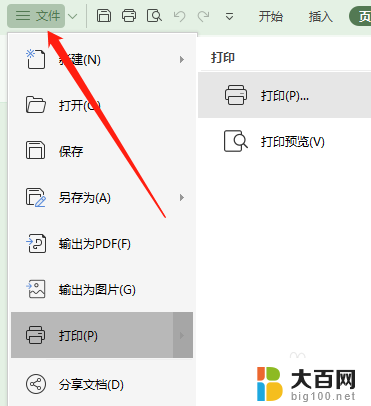
2.在下拉选项设置中,找到打印。在打印下找到打印设置,点击进入。
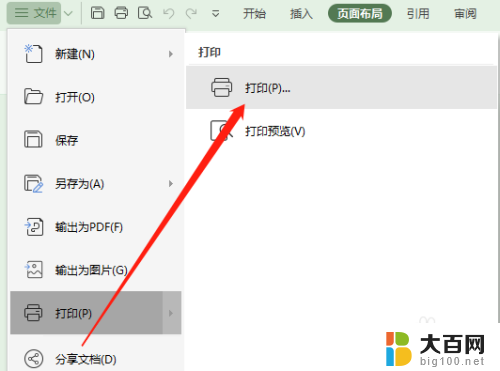
3.进入打印设置界面,点击打印机名称后面的属性设置。
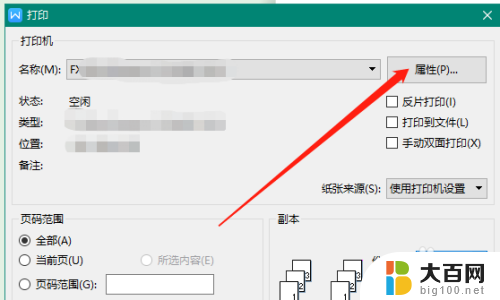
4.进入打印机属性设置界面,找到双面打印设置。
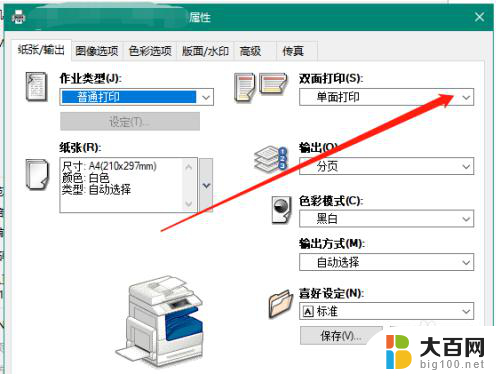
5.在下拉选项中,找到双面打印。跟进你的需求点击长边和短边装订。
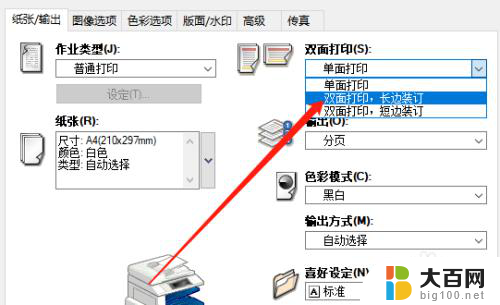
6.依次点击属性确定和打印确定,打印文档即可。
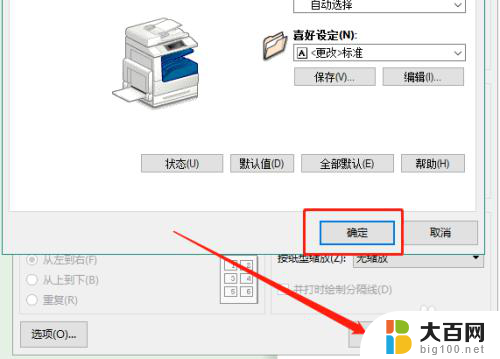
以上就是关于如何在word中设置双面打印以及设置位置的全部内容,如果有遇到相同情况的用户,可以按照以上方法解决。
word打印双面怎么设置在哪里 Word如何设置双面打印步骤相关教程
- wps2019版的双面打印在那里 wps 2019版双面打印设置在哪里
- 打印机怎样设置自动双面打印 打印机如何进行双面打印设置
- 单面打印机如何打印双面 单面打印机如何实现双面打印的步骤
- 惠普打印机如何自动双面打印 惠普打印机如何设置自动双面打印
- 电脑打印怎么选择双面打印 电脑打印机双面打印设置教程
- hp m1005打印机可以双面打印吗 怎么在惠普打印机上进行双面打印
- word电脑打印在哪里 word打印在哪个菜单
- wps无法手动双面打印 wps怎样进行手动双面打印
- 打印机怎么设置打印范围 打印页面范围设置方法
- 如何将word设为默认打开方式 Word文档默认打开设置步骤
- 苹果进windows系统 Mac 双系统如何使用 Option 键切换
- win开机不显示桌面 电脑开机后黑屏无法显示桌面解决方法
- windows nginx自动启动 Windows环境下Nginx开机自启动实现方法
- winds自动更新关闭 笔记本电脑关闭自动更新方法
- 怎样把windows更新关闭 笔记本电脑如何关闭自动更新
- windows怎么把软件删干净 如何在笔记本上彻底删除软件
电脑教程推荐